갤럭시 데이터 사용량 확인 표시 초기화 삭제 하기
갤럭시 모바일 스마트폰 사용 시 인터넷이나 게임 동영상 등을 시청하거나 앱을을 이용하려면 인터넷이 연결되어야 하는 것이 대부분입니다.
무제한 요금제나 와이파이를 사용한다면 데이터 걱정 없이 사용할 수 있겠지만
정액 요금제를 사용한다면 데이터를 얼마나 사용했는지 중간 모니터링 할 필요가 있습니다.
모니터링이 힘들다면 데이터 사용에 지정한 용량만큼 데이터를 사용한 경우 경고를 설정해 데이터 제한을 하도록 할 수 있습니다.
1. 모바일 데이터 사용량 조회
앱스 화면으로 이동 후 톱니바퀴 모양의 설정 아이콘을 눌러주세요

설정 화면이 나오면 메뉴 중 [연결]를 선택합니다.

연결 화면으로 이동하면 [데이터 사용]을 선택합니다.
이번 달 사용한 데이터 사용량이 나옵니다. 조회 기간은 보통 한달로 설정되어 있습니다.

2. 앱별 데이터 사용량 조회
어떤 앱에서 데이터를 많이 사용했는지 확인하기 위해 [모바일 데이터 사용량]을 선택합니다.

어떤 앱에서 많이 사용했는지 앱 순위와 용량이 표시됩니다.
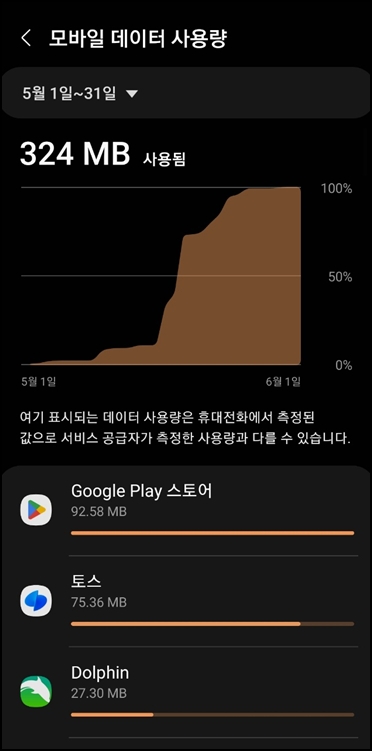
3. 와이파이 사용량 조회
메뉴에서 [Wi-Fi 데이터 사용량]을 선택합니다.
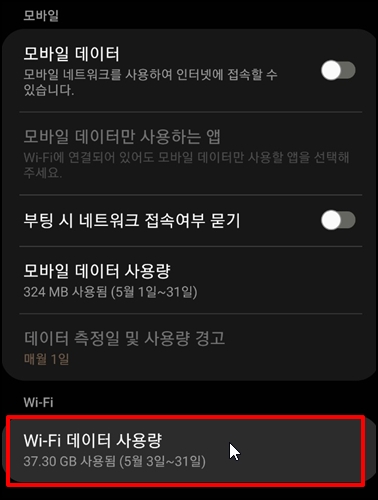
이번 달 와이파이 사용량 및 앱별 사용현황을 확인할 수 있습니다.
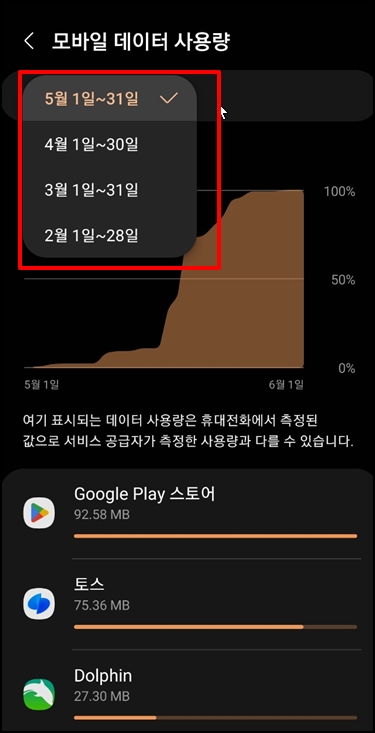
4. 데이터 사용량 경고
지정한 데이터 사용량을 사용하면 경고를 할 수 있도록 설정할 수 있습니다.
데이터 사용 화면에서 [데이터 측정일 및 사용량 경고]를 선택합니다.
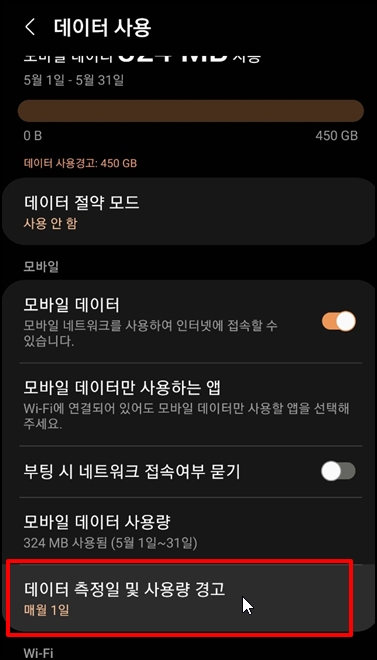
데이터 측정일 및 사용량 경과 화면으로 이동하면 [데이터 경고 설정]을 켬으로 활성화하고
[아래 데이터 경고]를 선택 후 용량을 설정하시면 됩니다.
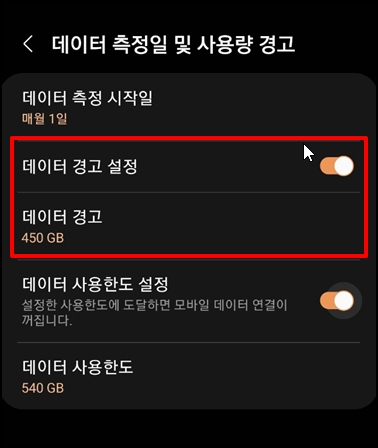
5. 데이터 사용 한도 설정
사용 한도 설정을 할 수 있는데요 데이터 측정일 및 사용량 경고 화면에서
[데이터 사용 한도]를 선택합니다.
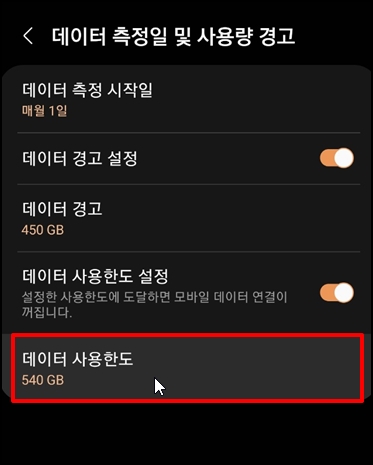
데이터 사용한도 창이 나오면 지금 사용하는 요금제 용량을 입력 후 [설정]을 선택합니다.
사이즈 입력 시 우측에 [MB] 또는 [GB]도 용량에 맞게 선택해 주세요
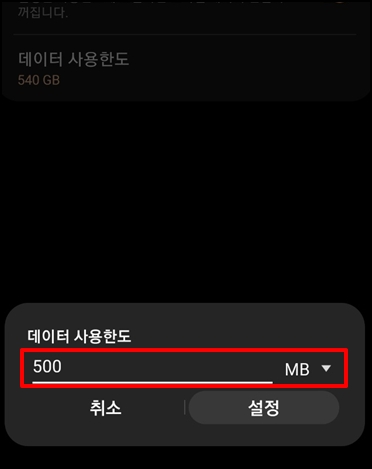
6. 데이터 사용량 초기화
모바일 데이터 초기화 방법은 크게 2가지가 있습니다.
모바일 디바이스를 전체 초기화하는 방법과
날짜 설정 방법입니다.
데이터 사용 화면에서 [데이터 측정 일 및 사용량 경고]를 선택합니다.
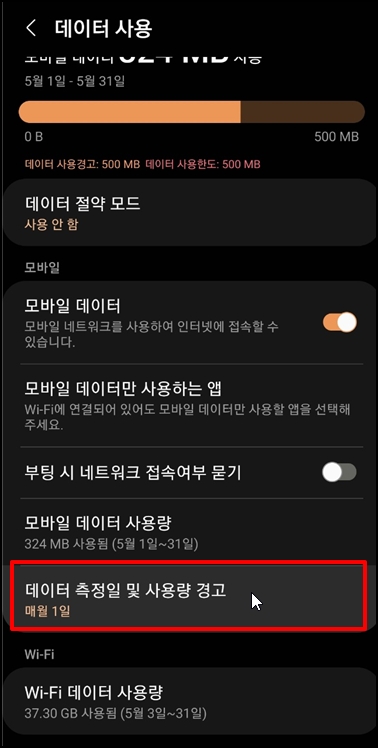
데이터 측정 일 및 사용량 경고화면에서 [데이터 측정 시작일]을 선택합니다.
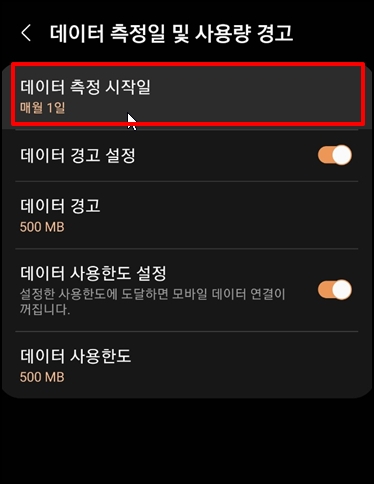
내일 날짜를 설정 후[설정]를 누르면 데이터가 입력한 날짜부터 초기화됩니다.
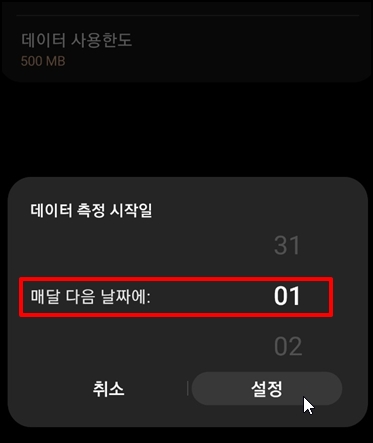
갤럭시 데이터 사용량 확인 표시 초기화 삭제 하기를 알아보았습니다.